win10电脑屏幕不满屏怎么调 win10如何让显示器全屏显示
时间:2021-04-01作者:fang
win10电脑操作系统在长期的使用下可能会出现各种各样的情况,例如最近就有小伙伴遇到了电脑屏幕不满屏的现象,虽然不会影响我们的正常使用,但看上去很是影响美观,对此win10电脑屏幕不满屏怎么调呢?针对这一问题,今天本文给大家带来的就是win10让显示器全屏显示的方法。
推荐下载:win10安装版下载64位
详细方法如下:
1、在电脑空白处右键单击,选择显示设置。
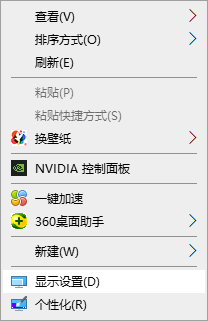
2、进入界面后在显示分辨率一栏将分辨率调到适合自己桌面。
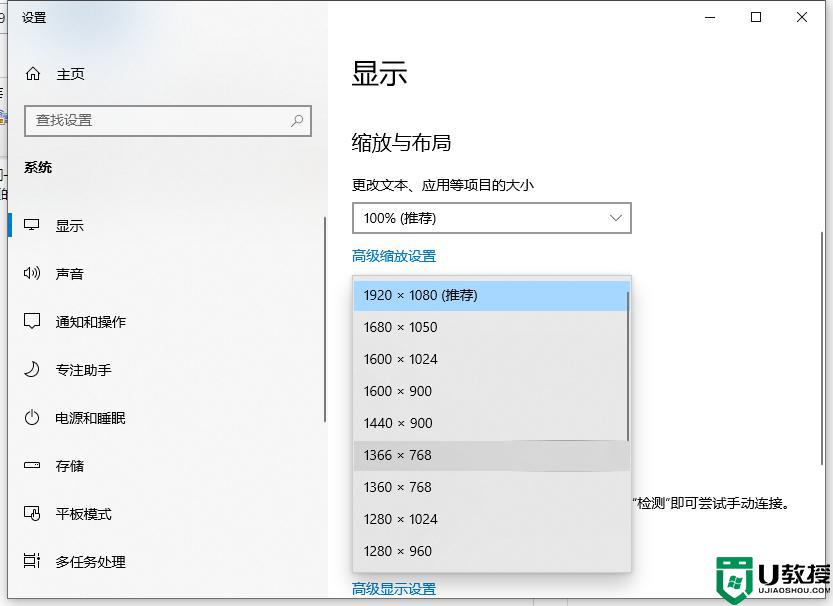
3、在弹出的窗口点击保留设置即可。
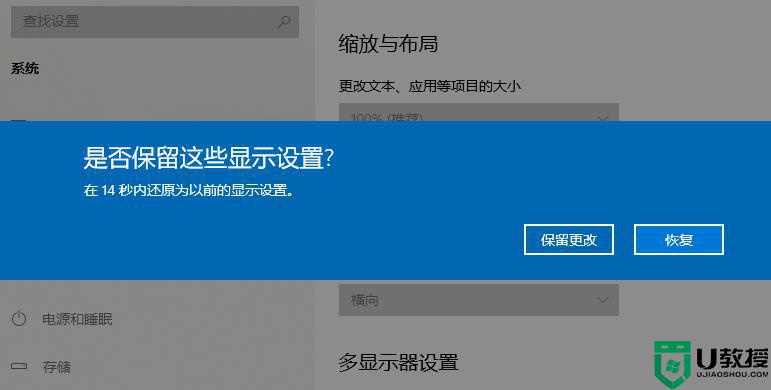
win10让显示器全屏显示的方法就为大家分享到这里啦,出现相同情况的可以参考上面的方法来调整哦。
相关教程:
win10显示器不满屏

